
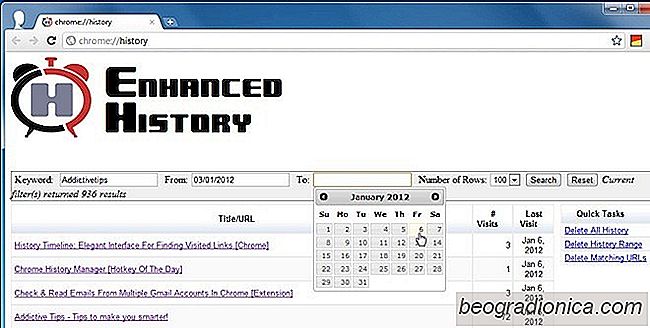
Aussi performant que soit un navigateur Web, sa page d'historique par dÃĐfaut est assez fade et limitÃĐe, sans options pour filtrer les ÃĐlÃĐments par date, nom ou frÃĐquence des visites. Par exemple, si vous voulez trouver un lien particulier, la seule option que vous avez est de faire dÃĐfiler la page d'historique par dÃĐfaut sans fin. La façon dont l'histoire elle-mÊme est prÃĐsentÃĐe ne permet pas d'en comprendre le sens et c'est en soi une lacune. Ãtonnamment, Google n'a jamais pensÃĐ Ã amÃĐliorer cette page et c'est pourquoi vous trouverez de nombreuses extensions qui visent à rendre votre historique de navigation beaucoup plus utile et plus facile à parcourir, rechercher ou nettoyer. En ce qui concerne ces extensions, Enhanced History est une extension qui rÃĐpond parfaitement aux besoins. Il s'agit d'une extension Chrome qui modifie la page d'historique et la transforme en une version plus ÃĐvoluÃĐe avec des filtres de date et de nom. La page Historique amÃĐliorÃĐ permet ÃĐgalement aux utilisateurs d'afficher le nombre de visites pour un site Web particulier. De plus, vous trouverez trois options de personnalisation de base sur le cÃītÃĐ droit de la page, comprenant Supprimer tout l'historique, Supprimer l'historique et Supprimer les URL de correspondance .
L'extension ajoute un calendrier aux options De et à , ce qui permet aux utilisateurs d'ajouter un filtre temporel en sÃĐlectionnant deux dates spÃĐcifiques. Une fois que vous avez sÃĐlectionnÃĐ une pÃĐriode pour l'historique, cliquez sur l'option Supprimer l'historique affichÃĐe sur le cÃītÃĐ droit de la page pour supprimer ces entrÃĐes. En outre, vous pouvez supprimer l'intÃĐgralitÃĐ de l'historique ou les URL correspondantes. AprÃĻs avoir supprimÃĐ les URL correspondantes, cliquez sur RÃĐinitialiser pour afficher à nouveau les liens d'historique.
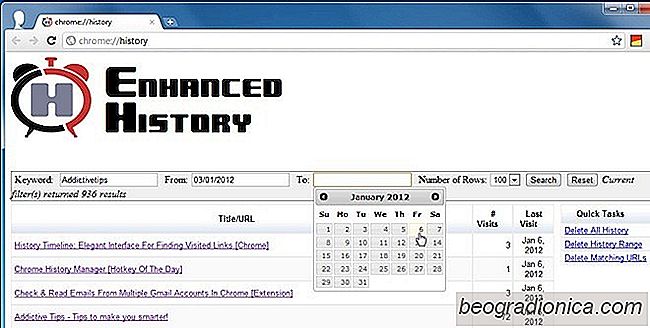
L'extension est dÃĐfinitivement un gardien; Non seulement cela vous aide à rechercher votre historique de navigation à l'aide de filtres de date fantastiques qui manquent dans l'affichage par dÃĐfaut de l'historique de Chrome. Vous pouvez ÃĐgalement voir combien de fois un site Web particulier a ÃĐtÃĐ visitÃĐ dans la plage de temps dÃĐfinie. La suppression de l'historique est beaucoup plus simple et ne nÃĐcessite pas de sÃĐlectionner chaque ÃĐlÃĐment individuellement. La fonction de recherche par mot-clÃĐ semble ÃĐgalement Être bien meilleure que celle par dÃĐfaut. L'extension utilise les informations dÃĐjà stockÃĐes avec votre historique de navigation et fonctionnera donc pour les pages Web que vous avez visitÃĐes avant d'installer l'extension.
Cette extension est trÃĻs pratique et transforme la page d'historique par dÃĐfaut en une page plus utile. vous permet de filtrer et de supprimer facilement l'historique en fonction de l'heure, du nom et de la frÃĐquence des visites. L'extension peut Être installÃĐe à partir du lien Chrome Web Store ci-dessous.
Installer l'historique amÃĐliorÃĐ pour Google Chrome

Comment tÃĐlÃĐcharger votre bibliothÃĻque musicale Google sous Linux via la ligne de commande
Google Music est l'un des rares services musicaux payants traditionnels Linux sÃĐrieusement, et il bÃĐnÃĐficie d'un support Linux robuste et de premiÃĻre classe. Lorsque les utilisateurs dÃĐmarrent leur PC sous Linux, ils savent qu'ils peuvent installer le dernier outil de musique de marque Google et tÃĐlÃĐcharger / tÃĐlÃĐcharger tous leurs fichiers pour les ÃĐcouter oÃđ bon leur semble.

Comment faire un tunnel SSH sous Linux
Lorsque vous ÃĐvitez la censure en ligne, la plupart des gens connaissent les ÂŦproxiesÂŧ et les services VPN. Ce sont des outils qui aident les utilisateurs à contourner des choses comme la censure politique, ou mÊme simplement les rÃĻgles informatiques du lieu de travail. Ils sont ÃĐgalement trÃĻs bien pour ceux d'entre nous qui sont paranoÃŊaques en ligne et veulent une couche supplÃĐmentaire de la vie privÃĐe.